

I Windows 10 åbner File Explorer på en placering kaldet 'Hurtig adgang'. Hurtig adgang er ikke en rigtig placering på dit system. Du finder ikke en mappe inde i din brugermappe, der hedder Quick Access. Denne placering og filerne og mapperne i den opdateres, når du bruger din pc. Det viser dig de seneste filer og mapper, som du har adgang til og opdaterer hele tiden. Det virker fejlfrit for det meste, men File Explorer kan og går langsomt. Når File Explorer sænker, ser du en meddelelse om, at du arbejder på det, når du åbner den. Meddelelsen går væk efter et stykke tid. File Explorer kan muligvis ikke reagere i løbet af denne tid.
Hvis du ser denne besked meget, og det tager for lang tid at gå væk, har du et problem på dine hænder, der bliver værre med tiden. Heldigvis er der en ret simpel løsning. For at løse dette problem skal du slette hurtigadgangs cachen og File Explorer-historien.
Åbn File Explorer. Gå til fanen Vis og klik på knappen Indstillinger. I valgvinduet skal du åbne rullemenuen 'Åbn filfortæller til' og vælg 'Denne pc'-indstillingen.
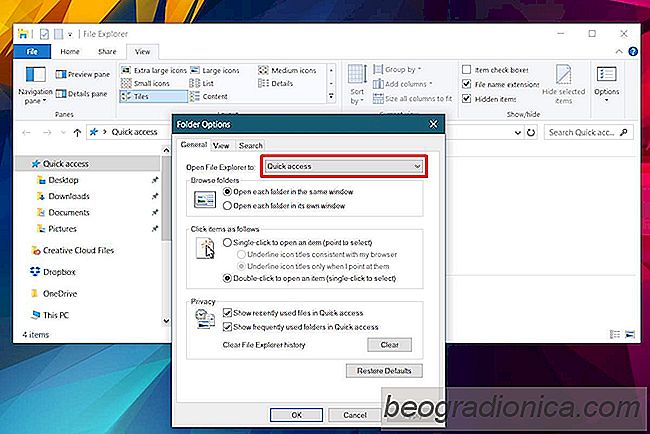
I dette samme vindue skal du se nederste afsnit, der hedder' Privatliv '. Der er en 'Ryd' -knap, der vil slette historikken File Explorer vedligeholder dine ofte tilgængelige filer og mapper. Klik på det.


Sådan tilføjes tastaturlayouts i Windows 10
Når du installerer Windows 10, har du mulighed for at tilføje tastaturlayouter. Windows 10 vil automatisk tilføje et layout baseret på dine regionindstillinger, men hvis du vil, kan du tilføje yderligere tastaturlayouter. Tastaturer er ofte sprogspecifikke. Du kan bruge et QWERTY- og DVORAK-layout med alle typer engelsksprog, du har tilføjet, men andre layouter, som f.

Sådan indsættes emoji i Photoshop
Emoji er blevet en integreret del af vores daglige kommunikation. Apple og Google har deres eget sæt emoji, og listen over følelser, som du kan udtrykke med dem, fortsætter med at udvide. Fra Windows 10 har Microsoft tilføjet en nemmere måde at indsætte emoji i form af et emoji-panel. Hvis du nogensinde har brug for at indsætte et smiley ansigt på et design projekt, vil du være glad for at vide, at du kan indsætte emoji i Photoshop.